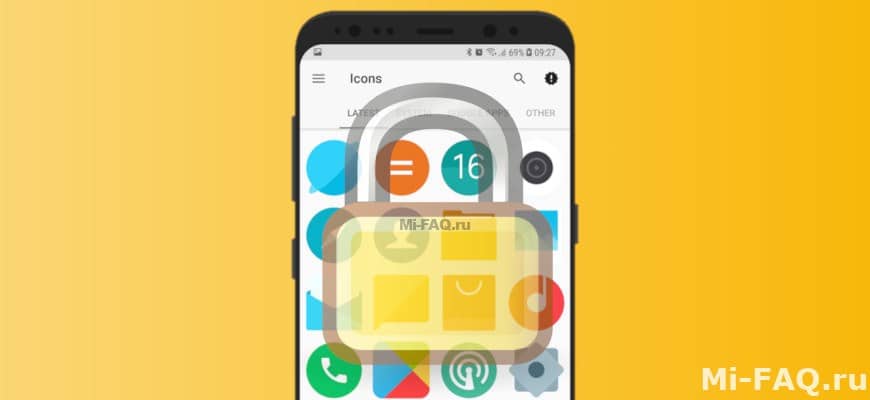как убрать блокировку приложений на xiaomi
Защита приложений на Xiaomi (Redmi), как установить и как убрать пароль
В смартфоны Xiaomi (Redmi) встроена потрясающая функция по защиты приложений носящая одноимённое название.
Суть заключается в том, что для запуска конкретно выбранной программы потребуется ввести пароль, просканировать отпечаток пальца или ввести пин-код, причём, это не тот же самый пароль, который необходим для разблокировки устройства.
Получается двойной барьер, но что ещё интереснее – возможно настроить скрытие содержания уведомлений для тех приложений, которые вы отметили защищёнными. Это значит, что посторонние люди не смогут прочитать уведомления даже если умеют разблокировать телефон.
Как установить защиту приложений на Xiaomi
Откройте общие настройки, найдите строку «Приложения». 
Выберите меню «Защита приложений». 
Отобразиться краткое описание работы системы защиты, соглашайтесь и нажмите кнопку «Включить». 
Далее вам предложат привязать ваш Mi аккаунт, это поможет сбросить пароль защиты если вы его забудете.
Внимание: без привязки функции к Mi аккаунту в случае, если вы забудете метод разблокировки программы убрать, сбросить или удалить его не получится. Единственный выход – сброс к заводским настройкам, что приведёт к полной потери всех данных в памяти Xiaomi.
Вы видите список всех установленных программ на Xiaomi, активируя выключатель напротив них вы включаете блокировку. 
Чтобы заблокировать уведомления, нажмите в верхнем правом углу иконку «Шестерёнка». 
Найдите меню «Скрывать содержимое уведомлений».
Как убрать защиту
Чтобы отключить функцию достаточно зайти в эти же настройки и выключить все переключатели напротив всех заблокированных программ. Это автоматически отключит системную функцию.
Как удалить пароль защиты на Xiaomi
Краткий ответ – это невозможно.
Если вы не привязали Mi аккаунт, единственный метод – Hard Reset, либо ручная перепрошивка аппарата, что довольно нетривиальный процесс.
Как поставить пароль на приложение Xiaomi
Смартфон – это личное устройство каждого пользователя. На нем может хранится множество информации, доступ к которой нужно ограничить. Например, в галерее или мессенджере можно установить пароль, чтобы посторонние не прочитали переписки или не увидели фотографии. В этой статье мы расскажем, как поставить пароль на приложение Xiaomi системным методом (в MIUI 11), не используя сторонние программы.
Зачем включать защиту приложениям
Обычно пароль устанавливается на приложения по следующим причинам:
Как включить пароль для приложений на Xiaomi и Redmi
Поставить пароль на приложения в MIUI 11 очень просто и быстро, поскольку разработчиками предусмотрена встроенная функция. Не нужно загружать дополнительные инструменты. Вся процедура проводится в «Настройках».
Шаг 1: заходим в меню и пролистываем страницу вниз до раздела «Приложения». Кликаем по вкладке «Защита приложений».
Шаг 2: в следующем окне вбиваем шифр для получения доступа к опции. Это может быть графический ключ, цифробуквенная комбинация или отпечаток пальца. После правильного введения высвечивается перечень установленных и системных программ. Передвигаем ползунок в режим «Вкл» напротив тех приложений, которые необходимо заблокировать.
Шаг 3: теперь проверяем, установился ли пароль на приложение Xiaomi. В моем случае это Google Play. Кликаем по иконке и вводим ключ. Все сработало корректно.
Пример проводился на Redmi 7A под оболочкой MIUI 11 Global Stable 11.0.04. Обратите внимание, что на более ранних сборках название разделов отличается от указанных в статье. Пункт блокировки приложений на Xiaomi версии MIUI 10/MIUI 9 назывался «Замок приложений».
Изменение вида защиты
Есть несколько вариантов для защиты личных данных в смартфоне. А именно: графический ключ, отпечаток пальца, цифровой четырехзначный код и обычная комбинация из разных символов. Способ выбирается в настройках пункта.
Также доступна разблокировка по лицу. Но мы не рекомендуем пользоваться Face ID, поскольку это ненадежный вариант, который часто поддается взлому.
Если боитесь забыть пароль от защиты приложений, привяжите Mi-аккаунт. Его можно будет использовать для сброса кода.
Как убрать пароль защиты приложений
Снимается пароль защиты тоже в «Настройках». Есть три варианта:
В первом случае просто снимаем галочки возле определенных позиций. Например, секретность для ВК больше не нужна, но платежные сервисы должны по-прежнему находиться под защитой. Либо переводим все ползунки в режим «Выкл».
Когда нужно полностью остановить защиту, в настройках раздела отключаем галочку напротив первой графы. Подтверждаем действие кнопкой «ОК».
[Вопросы] как убрать графический ключ с приложений
Xiaomi Comm APP
Получайте новости о Mi продукции и MIUI
Рекомендации
* Рекомендуется загружать изображения для обложки с разрешением 720*312
Изменения необратимы после отправки
Cookies Preference Center
We use cookies on this website. To learn in detail about how we use cookies, please read our full Cookies Notice. To reject all non-essential cookies simply click «Save and Close» below. To accept or reject cookies by category please simply click on the tabs to the left. You can revisit and change your settings at any time. read more
These cookies are necessary for the website to function and cannot be switched off in our systems. They are usually only set in response to actions made by you which amount to a request for services such as setting your privacy preferences, logging in or filling in formsYou can set your browser to block or alert you about these cookies, but some parts of thesite will not then work. These cookies do not store any personally identifiable information.
These cookies are necessary for the website to function and cannot be switched off in our systems. They are usually only set in response to actions made by you which amount to a request for services such as setting your privacy preferences, logging in or filling in formsYou can set your browser to block or alert you about these cookies, but some parts of thesite will not then work. These cookies do not store any personally identifiable information.
These cookies are necessary for the website to function and cannot be switched off in our systems. They are usually only set in response to actions made by you which amount to a request for services such as setting your privacy preferences, logging in or filling in formsYou can set your browser to block or alert you about these cookies, but some parts of thesite will not then work. These cookies do not store any personally identifiable information.
[Вопросы] Как убрать пароль с таких приложений как галерея,заметки итд
Xiaomi Comm APP
Получайте новости о Mi продукции и MIUI
Рекомендации
* Рекомендуется загружать изображения для обложки с разрешением 720*312
Изменения необратимы после отправки
Cookies Preference Center
We use cookies on this website. To learn in detail about how we use cookies, please read our full Cookies Notice. To reject all non-essential cookies simply click «Save and Close» below. To accept or reject cookies by category please simply click on the tabs to the left. You can revisit and change your settings at any time. read more
These cookies are necessary for the website to function and cannot be switched off in our systems. They are usually only set in response to actions made by you which amount to a request for services such as setting your privacy preferences, logging in or filling in formsYou can set your browser to block or alert you about these cookies, but some parts of thesite will not then work. These cookies do not store any personally identifiable information.
These cookies are necessary for the website to function and cannot be switched off in our systems. They are usually only set in response to actions made by you which amount to a request for services such as setting your privacy preferences, logging in or filling in formsYou can set your browser to block or alert you about these cookies, but some parts of thesite will not then work. These cookies do not store any personally identifiable information.
These cookies are necessary for the website to function and cannot be switched off in our systems. They are usually only set in response to actions made by you which amount to a request for services such as setting your privacy preferences, logging in or filling in formsYou can set your browser to block or alert you about these cookies, but some parts of thesite will not then work. These cookies do not store any personally identifiable information.
Как снять блокировку защиты приложений?
Xiaomi Redmi 4A
как снять блокировку защиты приложений?
Ответы 6
Исли вы про замок приложений в настройках то там вводить пароль безопасности который вы придумывали или когда отпечаток пальца добавляли или когда приложения в Замок приложений в Защиту приложений вносили впервые. Если этого пароля вы не знаете то пожалуй только на заводские настройки сбрасывать.
Добрий день. Вы можете подробней розказати как это сделать или видео снять. Лучше конечно же видео снять. Пожалуйста помогите.
да можно поподробнее
Мне чтобы сбросить заводские настройки требуют этот самый пароль, который я забыла.
если не помните пароль котой ввели тогда Hard reset только или прошивка телефона если еще и пароль от Mi аккаунта тоже забыт.
А если ты помнишь пароль и пишешь его туда но говорят что он не правильный?